"웹사이트에 중대한 오류가 발생했습니다" 문제를 해결하는 6가지 방법
게시 됨: 2023-06-14WordPress 사이트에서 심각한 오류가 발생하면 신경이 쓰이는 상황이 될 수 있습니다. 완전한 프런트 엔드 종료와 함께 wordpress " 이 웹 사이트에 심각한 오류가 발생했습니다 "라는 경고 메시지는 패닉과 걱정을 유발할 수 있습니다. 이 문제를 해결하고 웹사이트의 기능을 복원하려면 신속하게 조치를 취하는 것이 중요합니다. 지나가는 순간마다 실망스러운 오류 화면으로 인해 잠재 방문자가 방해를 받습니다.
다행스럽게도 이 치명적인 오류를 수정하는 것은 사소한 PHP 기능 추가 또는 문제가 있는 플러그인 제거와 관련된 간단한 프로세스인 경우가 많습니다. 이 문서에서는 문제를 신속하게 해결하고 지체 없이 사이트를 다시 온라인 상태로 만드는 다양한 문제 해결 방법을 살펴봅니다.
"귀하의 웹사이트에 심각한 오류가 발생했습니다" 오류의 원인은 무엇입니까?
한동안 WordPress를 사용했다면 전체 웹사이트를 공백으로 만들 수 있는 악명 높은 "죽음의 흰색 화면" 오류에 익숙할 것입니다. 최신 버전의 워드프레스에서는 이 불안정한 흰색 화면이 “귀하의 웹사이트에 심각한 오류가 발생했습니다. 지침은 사이트 관리자 이메일 받은 편지함을 확인하십시오.”
이 새로운 오류 메시지는 덜 위험하지만 여전히 구체적인 세부 정보가 부족하여 원인을 숙고하게 합니다. White Screen of Death와 마찬가지로 치명적인 오류는 일반적으로 메모리 제한 초과, 코드 오류, 플러그인 문제, 테마 충돌 또는 데이터베이스 손상과 같은 PHP 관련 문제와 관련이 있습니다. 오류 메시지 자체는 많은 통찰력을 제공하지 않을 수 있지만 이러한 잠재적인 원인을 이해하면 문제 해결 프로세스가 간소화됩니다.
"귀하의 웹사이트에 심각한 오류가 발생했습니다" 오류를 수정하는 방법은 무엇입니까?
WordPress 사이트의 중대한 오류를 신속하게 해결하려면 다음 단계를 따르십시오.
1. WordPress에서 디버그 활성화
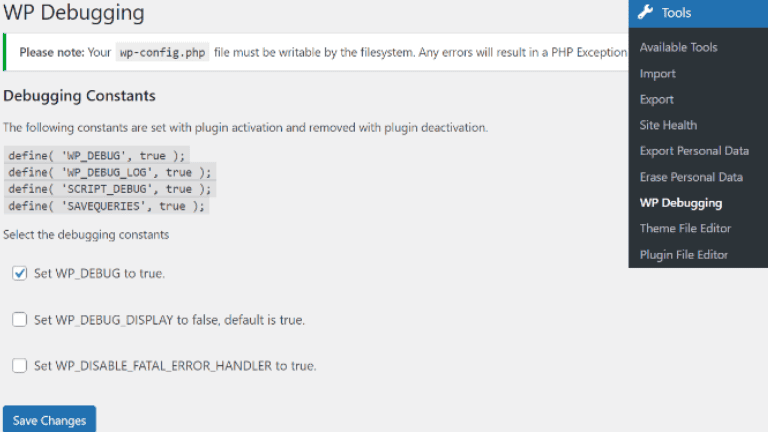
WordPress에서 디버그 모드를 활성화하고 오류에 대한 유용한 정보를 수집하려면 다음 단계를 따르십시오.
- 웹사이트 파일에 액세스: FTP 또는 호스팅 제어판에서 파일 관리자를 사용하여 wp-config.php 파일을 찾습니다.
- wp-config.php 파일 편집: 편집을 위해 wp-config.php 파일을 엽니다.
- 디버그 코드 추가: "그게 다야, 편집 중지!"라는 줄 바로 위에 다음 코드를 삽입합니다.
정의( 'WP_DEBUG', 참 );
정의( 'WP_DEBUG_LOG', 참 );
정의( 'WP_DEBUG_DISPLAY', 거짓 );
@ini_set( '디스플레이 오류', 0 ); - 변경 사항 저장: 수정된 wp-config.php 파일을 저장합니다.
디버그 모드를 활성화하면 오류나 경고가 wp-content 디렉토리에 있는 debug.log 파일에 기록됩니다. 이는 심각한 오류의 근본 원인을 식별하고 문제 해결을 위한 통찰력을 제공하는 데 도움이 될 수 있습니다. 보안 및 성능상의 이유로 문제가 해결되면 디버그 모드를 비활성화하는 것을 잊지 마십시오.
2. 귀하의 사이트로 롤백하여
WordPress 핵심 파일, 테마 또는 플러그인 업그레이드와 같이 최근에 웹 사이트를 업데이트한 경우 이러한 업데이트 중 하나가 심각한 오류를 일으킬 수 있습니다. 이 문제를 해결하려면 사이트를 이전 버전으로 되돌릴 수 있습니다. 여기에는 웹사이트 파일 및 데이터베이스의 백업 복원이 포함됩니다. 사용 가능한 백업이 없는 경우 오류가 발생하기 전에 제대로 작동했던 이전 버전의 WordPress, 테마 또는 플러그인을 다시 설치하여 변경 사항을 수동으로 취소할 수 있습니다.
3. 기본 테마로 되돌리기
기본 테마를 활성화한 후 심각한 오류가 사라지면 이전 테마로 인해 문제가 발생한 것입니다. 이러한 경우 테마 개발자에게 도움을 요청하는 것이 좋습니다. 그들은 호환성 문제를 해결하기 위한 지침을 제공하거나 테마가 WordPress 버전 및 설치된 플러그인과 원활하게 작동하도록 업데이트를 제공할 수 있습니다. 또는 WordPress 설정과 호환되는 것으로 알려진 다른 테마를 탐색하여 이전 테마를 대체할 적절한 항목을 찾을 수 있습니다.
4. 모든 WordPress 플러그인 비활성화
플러그인이 심각한 오류를 일으키는 것으로 의심되는 경우 다음 단계에 따라 문제가 있는 플러그인을 식별할 수 있습니다.

- FTP 또는 파일 관리자를 통해 웹사이트 파일에 액세스합니다.
- wp-content 디렉토리를 찾아 플러그인 폴더의 이름을 plugins_backup 과 같은 이름으로 바꿉니다.
- 이 작업은 모든 플러그인을 한 번에 비활성화 합니다.
- 웹사이트를 새로고침하고 심각한 오류가 해결되었는지 확인하세요.
- 오류가 사라진 경우 플러그인 중 하나가 문제를 일으켰음을 나타냅니다.
- wp-content 디렉토리 로 돌아가서 plugins_backup 폴더의 이름을 다시 플러그인으로 바꿉니다.
- 이제 플러그인을 하나씩 다시 활성화하십시오 .
- 각 플러그인을 활성화한 후 웹사이트를 확인하여 심각한 오류가 다시 나타나는지 확인하십시오.
- 오류가 다시 발생하면 마지막으로 활성화된 플러그인이 원인일 수 있습니다.
- 플러그인 개발자에게 도움을 요청하거나 유사한 기능을 제공하는 대체 플러그인을 검색해 보십시오.
플러그인을 체계적으로 비활성화하고 다시 활성화하면 충돌을 일으키는 특정 플러그인을 찾아내고 문제를 해결하기 위한 적절한 조치를 취할 수 있습니다.
5. WordPress 메모리 제한 늘리기
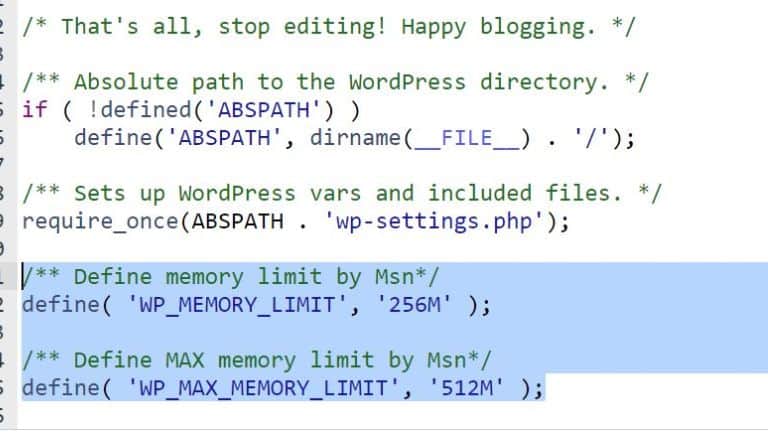
심각한 오류가 계속 발생하고 이전 해결 방법으로도 문제가 해결되지 않으면 웹 사이트의 메모리 제한이 초과되었을 수 있습니다. 이 문제를 해결하려면 다음 단계에 따라 메모리 제한을 늘릴 수 있습니다.
- WordPress 설치의 wp-config.php 파일에 액세스합니다.
- 편집할 파일을 엽니다.
- "That's all, stop edit!"라는 줄 바로 위에 다음 코드를 추가합니다.
정의( 'WP_MEMORY_LIMIT', '256M' ); - 이 코드는 메모리 제한을 256MB로 늘리지만 필요한 경우 값을 조정할 수 있습니다.
- 변경 사항을 wp-config.php 파일에 저장합니다.
- 웹사이트를 새로고침하고 심각한 오류가 해결되었는지 확인하세요.
메모리 제한을 늘리면 복잡한 작업을 처리하고 메모리 관련 오류를 방지할 수 있는 더 많은 리소스를 웹 사이트에 제공할 수 있습니다. 불충분한 메모리 할당으로 인해 심각한 오류가 발생한 경우 이 솔루션이 문제를 해결하는 데 도움이 됩니다.
6. 전문가의 도움을 구하십시오
앞에서 언급한 모든 문제 해결 단계를 따랐는데도 심각한 오류가 계속 발생하면 WordPress 개발자 또는 전문 지원 팀의 도움을 받는 것이 좋습니다. 이러한 전문가들은 문제를 진단하고 효과적인 솔루션을 제공할 수 있는 전문성을 갖추고 있습니다.
또한 WordPress 설치, 테마 및 플러그인에 대한 정기적인 업데이트를 유지하는 것이 중요합니다. 최신 상태로 유지하면 호환성을 보장하고 치명적인 오류가 발생할 위험을 최소화하는 데 도움이 됩니다. 또한 웹사이트의 정기적인 백업을 생성하는 것이 좋습니다. 백업은 안전망 역할을 하여 예기치 않은 문제가 발생할 경우 사이트를 이전 기능 상태로 복원할 수 있습니다.
전문적인 도움과 예방 조치는 심각한 오류를 해결하고 WordPress 웹사이트의 안정성과 기능을 유지하는 데 큰 도움이 될 수 있습니다.
결론
결론적으로 WordPress 사이트에서 "이 웹사이트에 심각한 오류가 발생했습니다"라는 메시지가 표시되면 불안할 수 있지만 패닉의 원인이 될 필요는 없습니다. 이 문서에 언급된 문제 해결 단계를 따르면 문제를 효과적으로 진단하고 해결하여 웹 사이트를 백업하고 원활하게 실행할 수 있습니다.
디버그 모드 활성화, 사이트 롤백, 기본 테마로 되돌리기, 플러그인 비활성화, 메모리 제한 증가 및 전문가 지원 요청은 모두 중요한 오류를 해결하기 위한 실행 가능한 솔루션입니다. 웹 사이트의 데이터와 기능을 보호하려면 주의를 기울이고 정기적인 백업과 같은 예방 조치를 취하는 것이 중요합니다.
WordPress 사이트 유지 관리, 소프트웨어 업데이트 유지, 모범 사례 구현에 적극적으로 참여하면 향후 심각한 오류가 발생할 가능성을 최소화할 수 있습니다. 문제 해결 시 인내와 끈기가 핵심이며 올바른 접근 방식을 사용하면 어떤 어려움도 극복할 수 있다는 점을 기억하십시오.
